“什么是什么?”这是我们学习中应该提出的问题。
那么,wxPython是什么呢,wxPython官网给出了这样的解释:wxPython官网![]() https://wxpython.org/pages/overview/“wxPython是Python编程语言的跨平台GUI 工具包。它允许 Python 程序员简单轻松地创建具有强大、功能强大的图形用户界面的程序。它被实现为一组 Python 扩展模块,这些模块包装了流行的wxWidgets跨平台库的 GUI 组件,该库是用 C++ 编写的。
https://wxpython.org/pages/overview/“wxPython是Python编程语言的跨平台GUI 工具包。它允许 Python 程序员简单轻松地创建具有强大、功能强大的图形用户界面的程序。它被实现为一组 Python 扩展模块,这些模块包装了流行的wxWidgets跨平台库的 GUI 组件,该库是用 C++ 编写的。
与 Python 和 wxWidgets 一样,wxPython 是开源的,这意味着任何人都可以免费使用它,并且任何人都可以查看和修改源代码。任何人都可以为项目贡献修复或增强功能。
wxPython 是一个跨平台的工具包。这意味着同一个程序无需修改即可在多个平台上运行。当前支持的平台是 Microsoft Windows、Mac OS X 和 macOS,以及 Linux 或其他带有 GTK2 或 GTK3 库的类 unix 系统。在大多数情况下,每个平台都使用原生小部件来为应用程序提供 100% 原生的外观和感觉。
由于编程语言是 Python,wxPython 程序简单、 易写、易懂。”
OK!现在我们知道它是什么了,但他怎么使用呢?
刚刚的链接为用户展示了wxPython的概述(overview是‘概述’的意思,读懂这个英文网页,有一个翻译插件真的很重要),向下翻,可以知道wxPython 是什么?,wxPython Phoenix 是什么?和两个实例,如下:
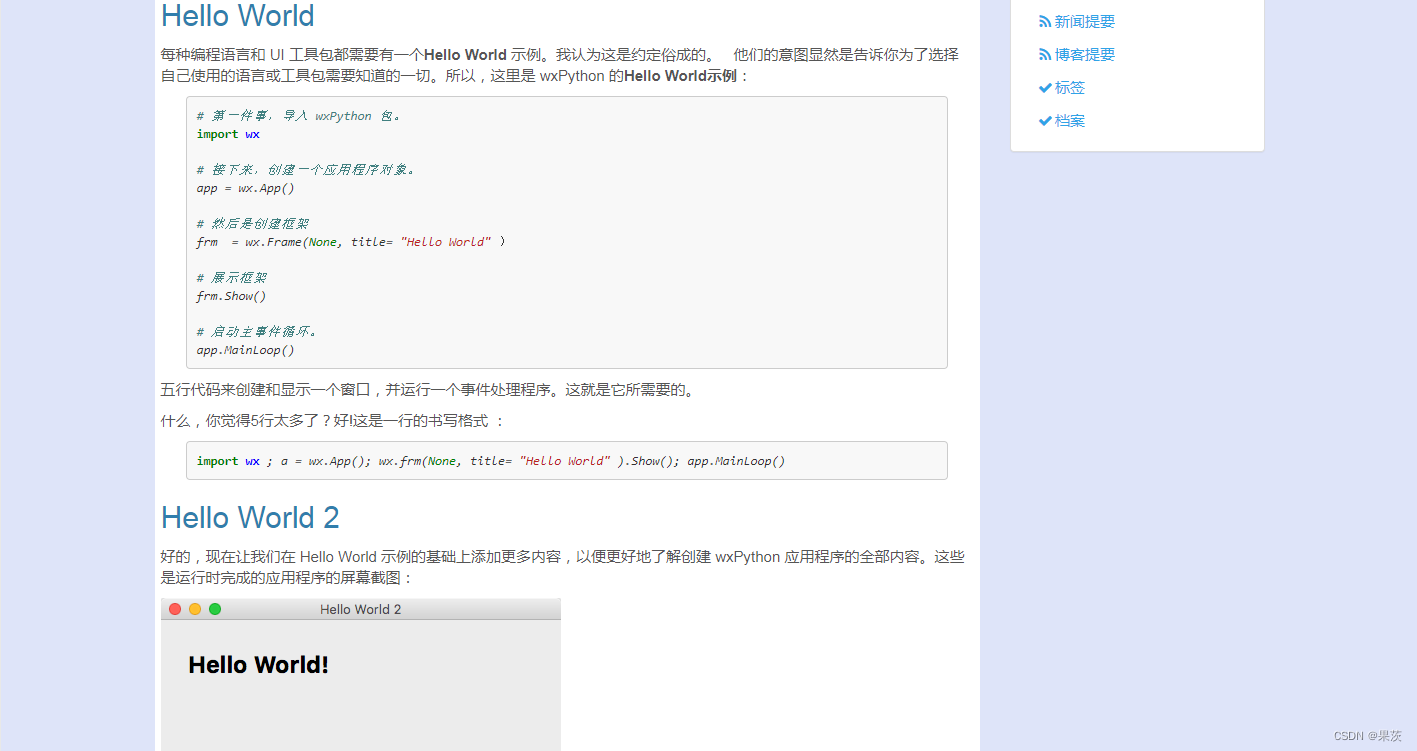
从给出的实例可以看出构建方法
但为了方便我们后期为程序添加更多的功能,果茨建议这样写,更具有Python的风格:
import wx
class MyFrame(wx.Frame):
def __init__(self):
super().__init__(None, title='Hello World', pos=(0,0), size=(400,400))
#以下添加功能
app = wx.App()
frm = MyFrame()
frm.Show()
app.MainLoop()知道了如何构造一个整体框架,现在我们来搞细节,同样,体贴的官网为我们写了文档:
wxPython AIP使用说明书https://docs.wxpython.org/我们建立不是那种特别牛逼的一般项目一般都是用wx模块的,点击下方图示区域:
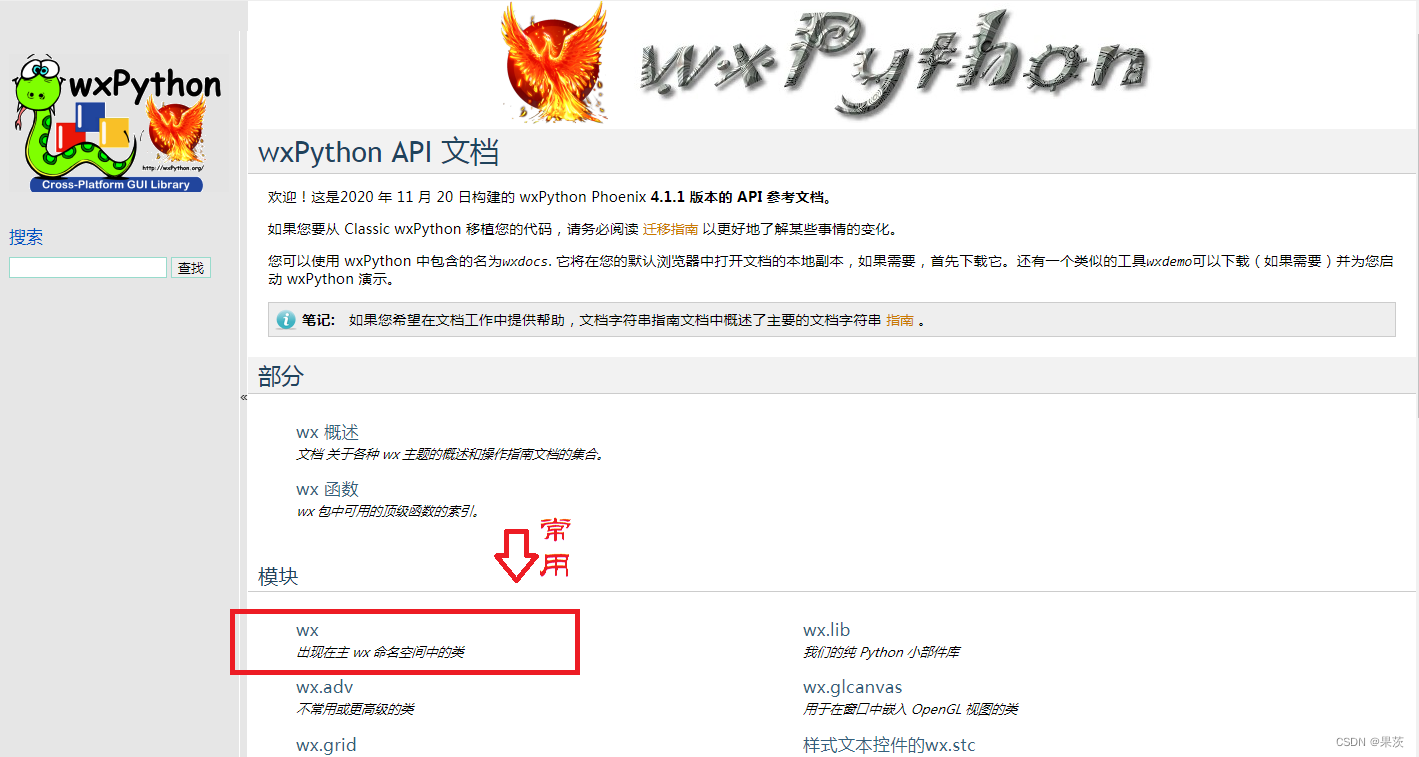
出现如下界面:
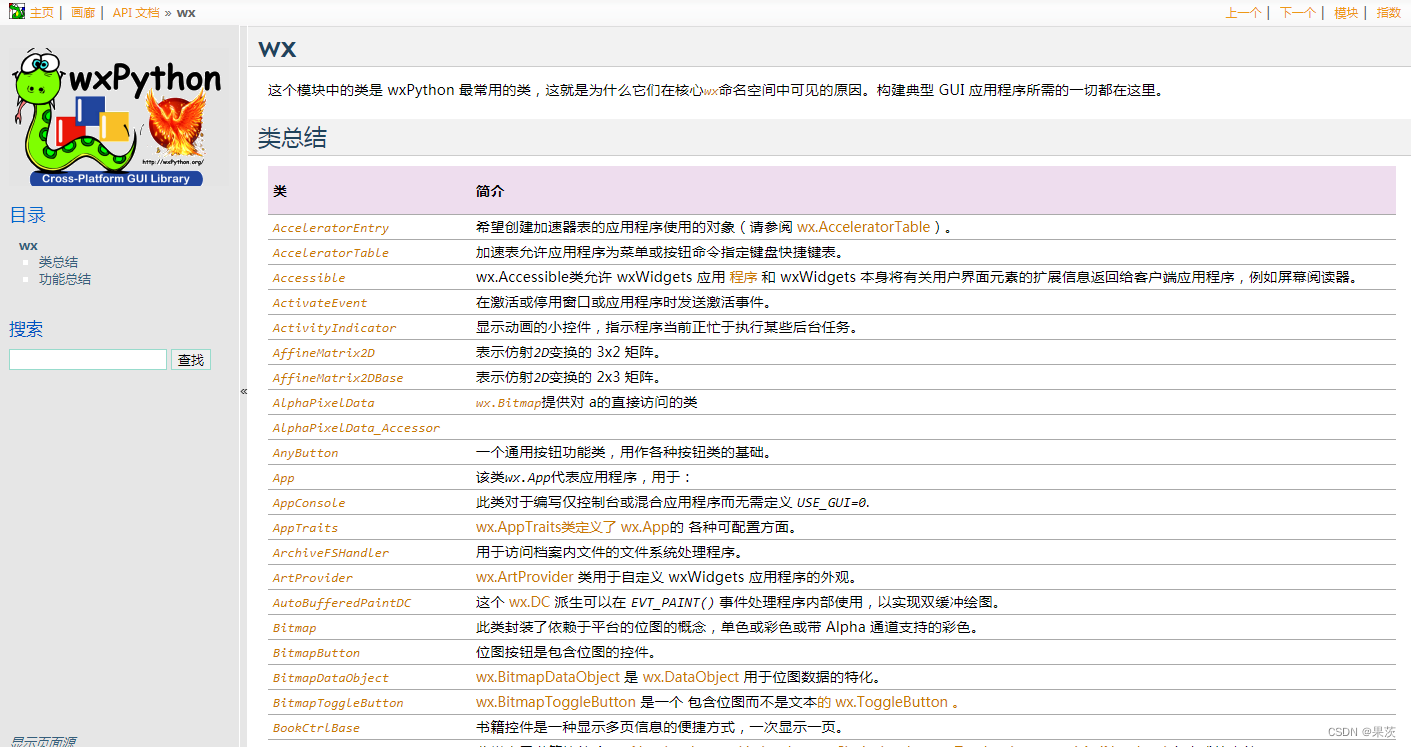
看吧!官方都说它最常用。
值得注意的是,类总结(班级总结 或 class summary)中有许多我们常用的类,就像Button(按钮),StaticText(静态文本)之类的。
这里我以StaticText为例,“浅”讲一下:
往下翻到StaticText类,或在搜索栏输入StaticText,点击查找(去 或 Go):
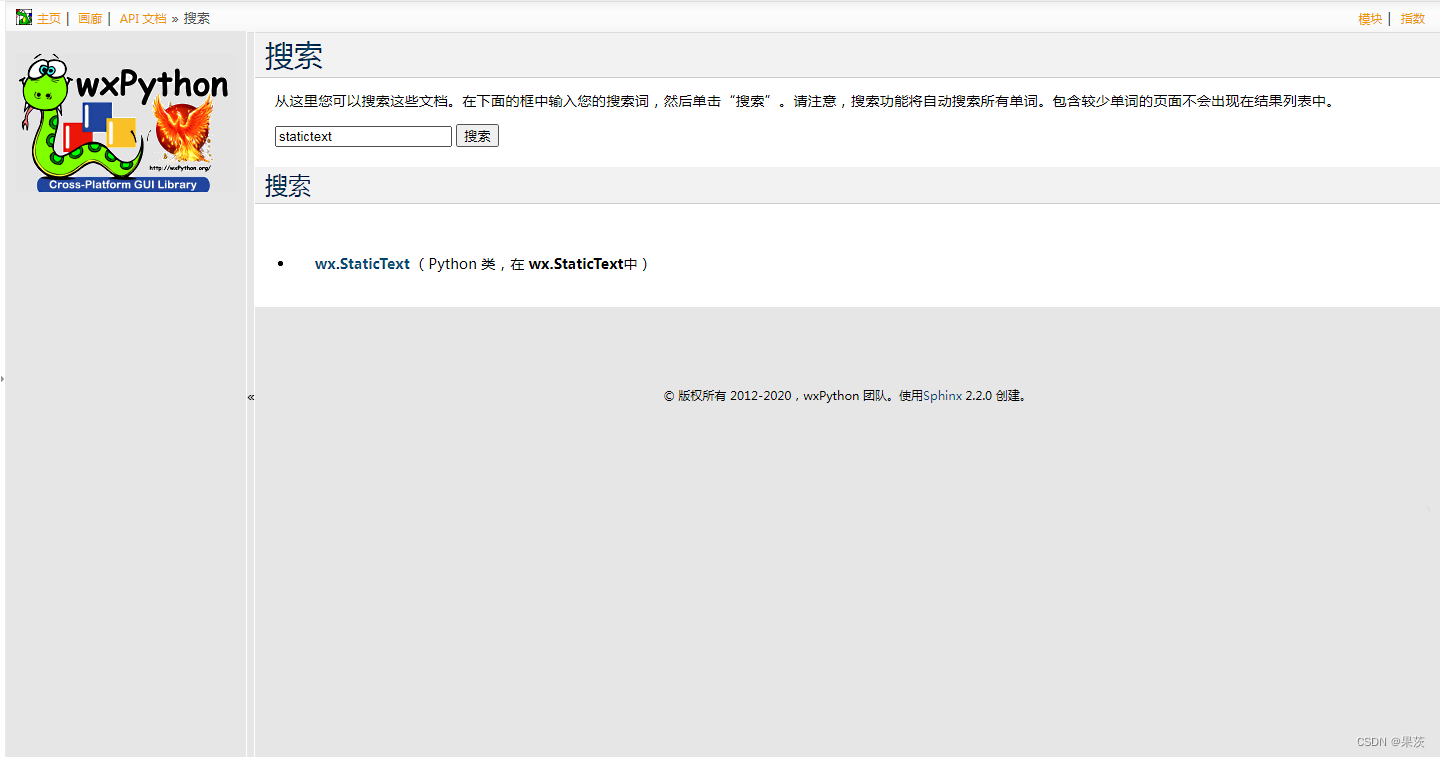
点击搜索结果
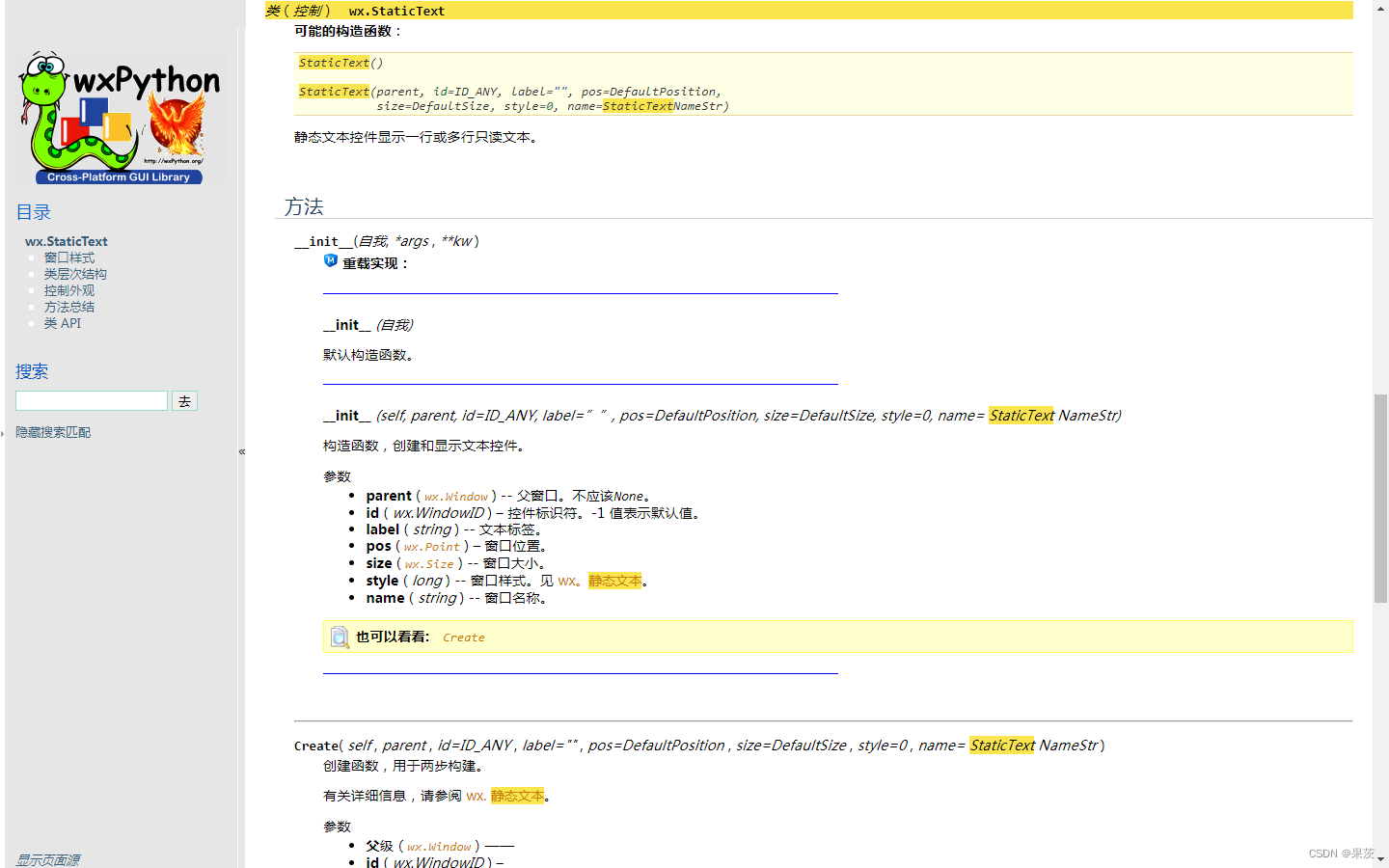
我们查看时可以按照此如下顺序查看:
1.可能的构造函数
给了我们两个构造方法,常用第二种,清楚明白又易懂,参数中接了等于符号的说明这个参数有默认值,而没有接等于符号的说明我们必须为其赋值。
实例:
import wx
class MyFrame(wx.Frame):
def __init__(self):
super().__init__(None, title='实例', pos=(0,0), size=(400,400))
panel = wx.Panel(parent=self)
S = wx.StaticText(parent=panel, label='实例', pos=(0,0), size=(400,400))
app = wx.App()
frm = MyFrame()
frm.Show()
app.MainLoop()2.方法
即对上面实例中S的方法,常用的有
SetLabel(自我,标签)
更改控件中显示的标签。
实例:
import wx
class MyFrame(wx.Frame):
def __init__(self):
super().__init__(None, title='实例', pos=(0,0), size=(400,400))
panel = wx.Panel(parent=self)
S = wx.StaticText(parent=panel, label='实例', pos=(0,0), size=(400,400))
S.SetLabel('变!')
app = wx.App()
frm = MyFrame()
frm.Show()
app.MainLoop()3.窗口样式
对应构造参数中的style参数,为程序增添风格。
#############################################################################
您同样可以以此方法查看Button类
本文主要教你如何自学wxPython的更多功能,而不用在CSDN上一篇文章一篇文章的找,
希望对你有帮助,再见!
完!
喜欢就请你点个赞!






















 3118
3118











 被折叠的 条评论
为什么被折叠?
被折叠的 条评论
为什么被折叠?








